来源:www.xinmaotao.net 时间:2023-07-20 08:15
使用win10系统的用户都知道系统更新的时候在用户关闭电脑时会自动更新,这样总是需要等待很长一段时间,用户想要取消关机自动更新,那么win10系统如何取消关机自动更新呢?今天新毛桃u盘装系统为大家分享win10系统取消关机自动更新的操作方法。
取消关机自动更新步骤:
1、按win+r打开运行窗口,输入gpedit.msc,如图所示:
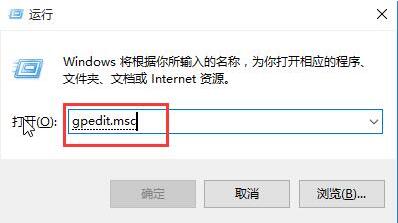
2、依次点击“用户配置→管理模板→windows组件→windows更新,然后在右侧双击不要在关闭windows对话框显示安装更新并关机,如图所示:
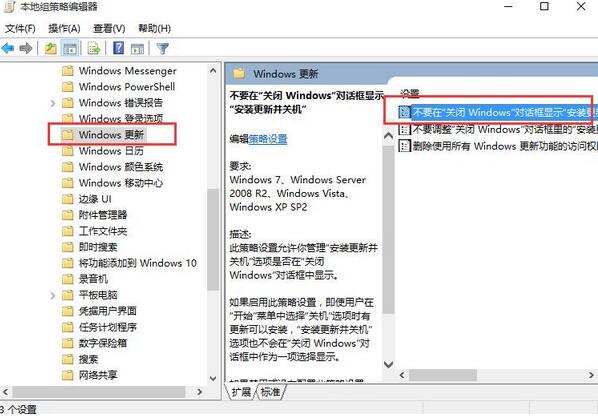
3、选择已禁用,点击确定即可,如图所示:
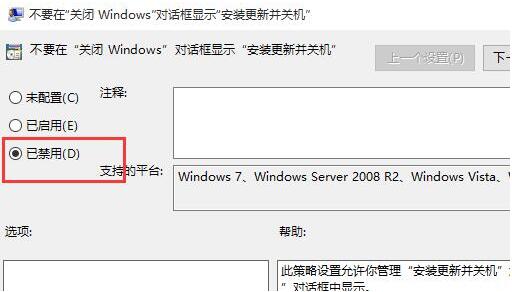
关于win10系统取消关机自动更新的操作方法就为用户们详细分享到这边了,如果用户们使用电脑的时候想要取消关机自动更新,可以参考以上方法步骤进行操作哦,希望本篇教程对大家有所帮助,更多精彩教程请关注新毛桃官方网站。
责任编辑:新毛桃:http://www.xinmaotao.net